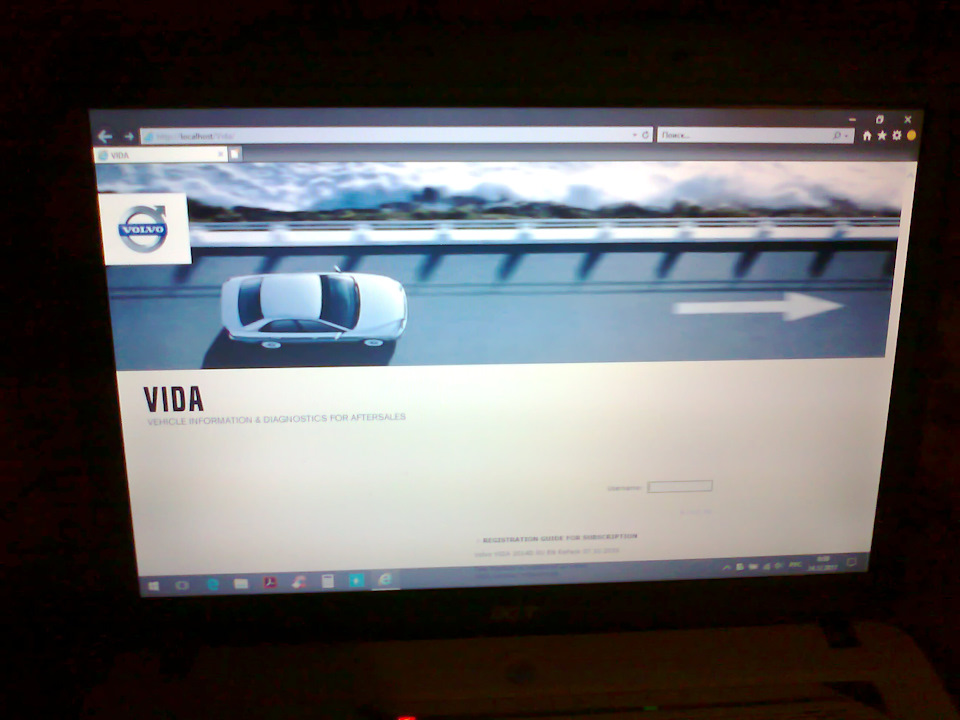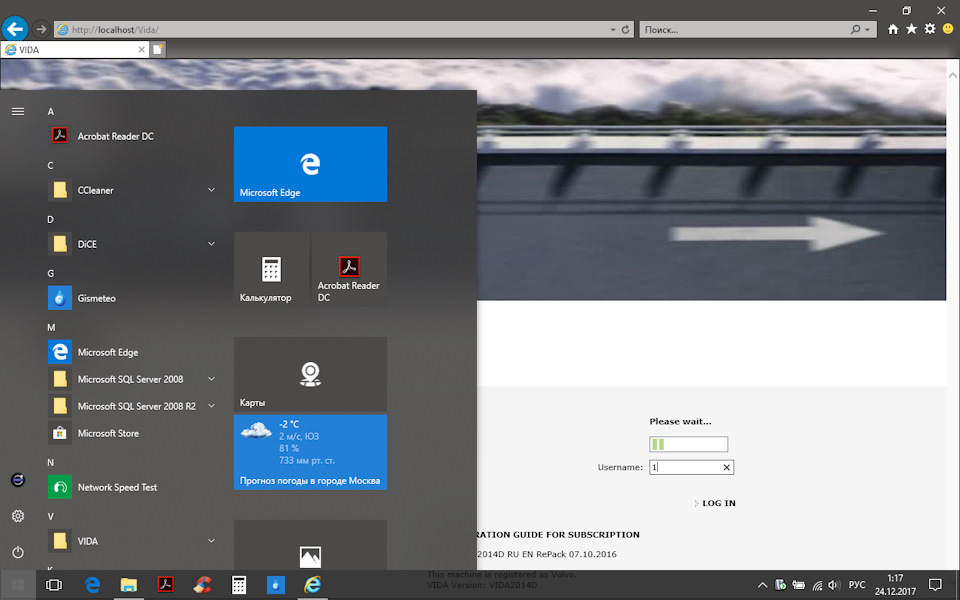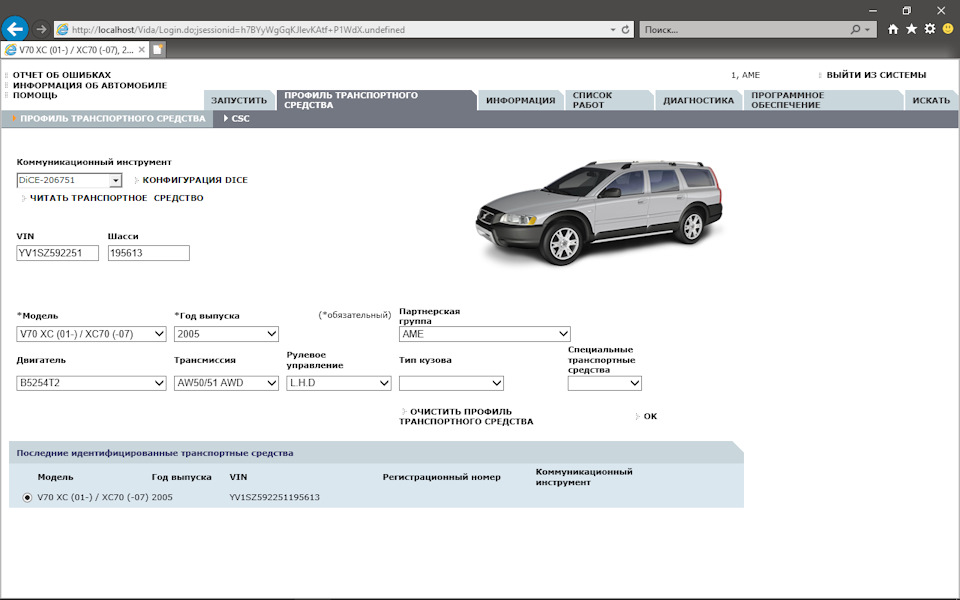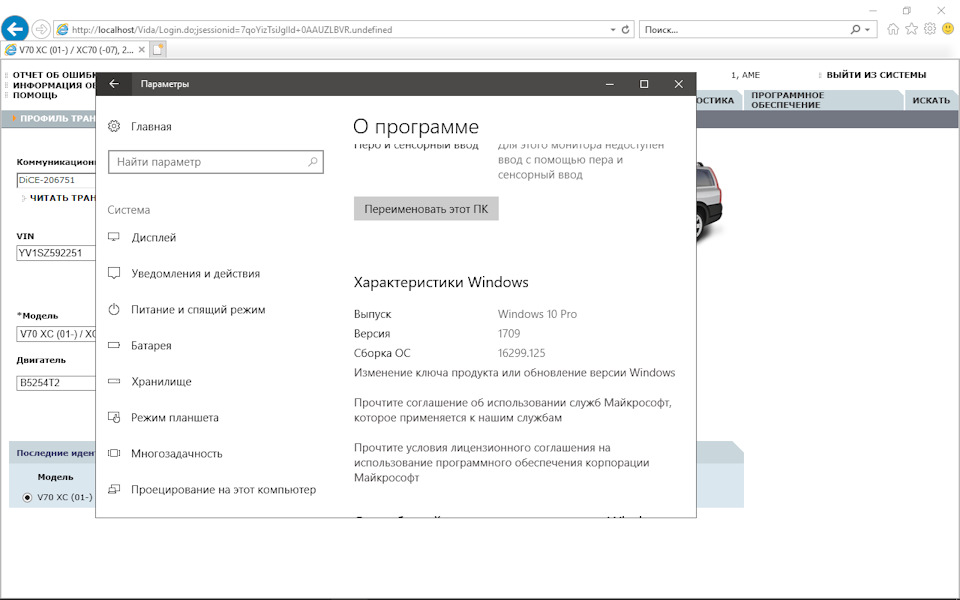Volvo XC70 Американка › Logbook › VIDA 2014D и Windows 10 1709 Fall Creators на старом Acer Aspire 5315
В общем то уже давно собирался им заняться. Старый винчестер откровенно доживал своё, издавая истошные лязганья и вместе со старушкой Windows XP тормозили так, что батарейки порой хватало только запуститься и по быстрому скинуть ошибки. Если требовалось что то посерьёзнее посмотреть/откалибровать/поднастроить, приходилось тащить удлинитель в машину, не говоря уже о бесконечных слётах всего этого дела, приводивших к полной переустановке системы, при том что кроме авто этот компьютер больше ни для чего не использовался.
К тому же, у меня давно оставалась одна свободная лицензия Windows 10 Pro (коробочная, которую в отличии от OEM я могу устанавливать и переносить куда угодно), а также вновь приобретённый клон DICE (старый с синими платами приказал долго жить) уже шёл заточенным под VIDA 2014D (в комплекте был диск под Win 7).
Примеры успешной установки VIDA на Windows 10 описывались уже давно, но всё это касалось первых релизов десятки (1511, 1607), а она с тех пор претерпела кое какие изменения. Особенно это касается последнего октябрьского обновления для дизайнеров 1709 Fall Creators- свежей информации по работе с ним VIDA и возможных проблем никакой нигде не было.
Итак, личный ноут моей машины:
Марка процессора: Intel Celeron — M
Частота: 1.73 ГГц
Кеш: 1 Мб L2 533 МГц
Чипсет: Intel GM965 Express
Оперативная память: DDR2
Объем: 1Гб (увеличено до 2Гб)
По современным меркам, слабо тянет даже на бюджетный смартфон, но когда то это была весьма серьёзная техника ))
С завода была лицензия Windows Vista Home 64, когда отвёл его для целей авто- нарастил оперативу до 2Гб, накатил Windows XP и VIDA 2012A RUS. Устанавливал естественно не без танцев с бубном и не с первого раза, аналогичное повторялось и при неоднократных глюках и переустановках.
— Заменил уже еле ворочающийся и скрежетающий штатный винт 80Гб 5400 rpm на более свежий и скоростной 300Гб (освободился после замены на одном из компов на SSD, но был ещё во вполне живом состоянии).
— Заодно почистил всё от пыли, заменил термопасту и удалил уже давно ставший раритетом- встроенный Dual-Up модем, немного разгрузив и без того додыхающую батарейку и избавив систему от загрузки лишних драйверов.
— Новый диск форматнул и поделил 200/100. 200Гб назначил основным (система+vida+драйвера и.т.п.), на 100Гб бросил образы vida и ewd схем, а также кое чего сопутствующее (родной мануал, прошивка ГУ и.т.д.). Теперь, при возникновении каких либо глобальных неприятностей и необходимости переустановки системы, больше не нужны никакие флешки и dvd болванки, так как десятка сама умеет монтировать образы. Необходимо только немного интернета, чтобы заново установить Framework и последние обновления.
— Скачал, записал на DVD и установил последний, доступный на сегодняшний день образ Win10 Pro с оф. сайта MS.
— Установил все имеющиеся обновления, а также NET Framework 3.5.
— Скачал и установил последнюю (доступную локально) VIDA 2014D от ts71
Огромнейшее спасибо автору за проделанную работу, благодаря которой установка/переустановка VIDA стала быстрой и самое главное простой и доступной любому, пожалуй самому неопытному пользователю!
Повторять описание процесса установки я не буду, так как всё прекрасно расписано в прилагаемой инструкции в дистрибутиве автора и я ничего не менял и не дорабатывал. Всё встало и заработало по умолчанию, DICE сконнектился сразу при подключении. Никаких танцев с бубном, подсовыванием драйверов, крестов в окне коммуникационного инструмента и т.п. не было.
Сборка оптимизирована для установки на ОС Windows 10, удалён автозапуск установщика (Autotun.inf) для Windows 7.
Всё, что ранее приходилось проделывать каждый раз вручную, автор уже сделал за нас, а именно:
В образе уже произведены необходимые изменения в файле Compinfo.ini для установки практически на любой компьютер, доживший до наших дней.
И самое главное, установка и лечение производятся простым поочерёдным запуском нескольких созданных автором командных интерпретаторов (cmd файлов). Забивать вручную больше ничего не нужно!
— По ссылке автора залил в VIDA схемы EWD 2014D с того же проверенного временем ресурса, с которого взято уже очень много полезного, в.т.ч. и для авто (к примеру, с него беру свежие карты для родной для наших авто IGO). Схемы на английском со вставленными пояснениями на русском (автора или serga точно не знаю), в принципе можно разобраться и так, но со временем всё же постараюсь поискать русские (если они появятся) или попробовать поставить хотя бы от той же 2010 (если не ошибаюсь, были когда то на клубе volvo и мне их хватало).
— Установкой Bluetooth не интересовался, т.к. моё железо его не поддерживает (ни данный комп, ни клон dice), а так всё необходимое так же присутствует в дистрибутиве автора.
1) Windows XP наконец то окончательно отправлена на пенсию. Все компьютеры под одной лицензионной, стабильной и обновляемой Windows 10 Pro и в случае чего переустанавливаются с одной болванки.
2) Acer заметно ожил, намного быстрее загружается как сама система, так и vida монитор, батарейки так же хватает значительно дольше. В целом всё работает намного стабильнее и приятнее.
3) В случае необходимости, с компьютера теперь также доступны привычные EDGE браузер, почта, погода, карты и т.п.- в общем то ещё один почти полноценный ноутбук, в отсутствии под рукой другого.
4) Самая последняя (локально доступная) версия VIDA (мне в принципе хватало и 2012 A RUS, т.к. машина 2006 м.г., но тем не менее).
5) В отличии от капризнейших предыдущих, эта VIDA теперь в случае чего может работать и на любом другом из моих компьютеров. Проверено на рабочем ноуте Lenovo с кучей разнообразного разрабовского, графического и сетевого софта- никаких конфликтов выявлено не было.
6) Стали доступны схемы EWD, как через саму VIDA, так и через браузер и современный Acrobat Reader DC.
P.S. Поскольку моё железо мягко говоря слабенькое, да и используется по большому счёту под локальной записью для диагностики авто, я немного поднастроил систему под работу с единственным ядром процессора и облегчил её, убрав все лишние графические эффекты и отключив/удалив лишние компоненты и службы.
На более современных компьютерах, используемых так же и для других повседневных задач, этого делать совсем не нужно- всё работает по умолчанию. Ну, а если не особо разбираетесь в структуре построения системы и реестре (и не освежаете эти знания), то уж совсем не стоит.
Также, не советую не особо в этом понимая и начитавшись в сети статей двухлетней давности, «оптимизировать» свой пк, устанавливая и запуская всевозможные чистильщики (CCleaner и.т.п.), а если всё таки их используете, то хотя бы смотрите какие значения он собирается удалить, прежде чем тупо нажать на кнопочку!
Сегодняшние релизы Windows 10, это Вам уже не Windows 7 или 8.1 и даже не Windows 10 первых релизов (1511, 1607). Она всё больше обрастает новыми функциями и возможностями (нужными и не очень), которые позволяют нам всё больше отказаться от использования стороннего софта, но в то же время с каждым обновлением становятся всё более плотно интегрированы в систему и связаны между собой. Необдуманно отключите/удалите одно, перестанет работать или начнёт тормозить другое!
К примеру, на сегодняшний день, если удалить XBOX и отключить все связанные с ней службы (ранее удалял сразу же всегда и везде в.т.ч. и на Люмии, т.к. кроме автомата «морской бой» в кинотеатре детства, никогда ни во что не играл по жизни вообще), могут возникнуть проблемы при работе с 3D объектами (если конечно интересует новый 3D Paint) и.т.д. и т.п. Далее (очередной крупный релиз ожидается в марте 18г.) будет ещё хлеще !
Возможно, я не открыл ни для кого ничего нового, но поскольку сам не смог найти какой либо свежей и актуальной информации в сети касательно работы VIDA с последними обновлениями, ещё раз отвечаю на вопрос, который возможно может возникнуть у кого то ещё:
Будет ли работать VIDA 2014D с последними обновлениями 1709 Fall Creators Update ?
Да, будет. Обновляйтесь/устанавливайте без проблем. Ничего отключать/удалять/заменять и дополнительно устанавливать не нужно. Берите именно эту сборку, следуйте инструкции автора, всё устанавливается и работает по умолчанию. Накопительные обновления Windows (выходят каждый второй вторник месяца) устанавливаются без проблем. DICE подключается и видит все блоки авто без каких либо дополнительных манипуляций.
Единственные неизменные требования (ограничения) всё те же:
1) Полноценный дистрибутив Windows 10.
Касается тех, кто пользуется нелицензионными копиями Windows, а именно обрезанно/недорезанными сборками типа «зверей- реаниматоров». Все эти дистрибутивы навряд ли смогут обеспечить стабильную работу VIDA и SQL Server, а скорее всего и не установятся на них вообще !
Качайте оригинальный образ с оф. сайта MS, устанавливайте на чистую- всё заработает. Далее решать Вам…
Так же хочу напомнить! Если Вы являетесь лицом с ограниченными возможностями и обладателем подлинной копии Windows 7, 8.1, но по каким то причинам в своё время не обновились до Windows 10, корпорация MS оставила для Вас возможность до 31.12.2017г. обновиться до современной системы. Далее, легально это получиться сделать только за 14.199р. (цена Windows Pro на сегодняшний день), что в некоторых случаях теряет всяческий смысл. К примеру, в моём случае целесообразнее было бы добавив, взять более современный (хотя бы б/у) ноут с oem лицензией Windows 10 на борту. Не упустите эту последнюю возможность !
2) Установленный NET Framework 3.5.
Устанавливается через «Программы и компоненты».
3) Свободный 80й порт.
Следите за своими скайпами, тайм-вьеверами и прочим ПО, которое может его занять и при необходимости освобождайте.
В остальном, можете пользоваться компьютером без каких либо ограничений.
Так же, немного дополню список автора по возможным проблемам и способам их решения здесь:
1) Если система (даже свежеустановленная) отказывается устанавливать NET Framework 3.5.
Возьмите тот же CCleaner, запустите очистку реестра и удалите все строчки связанные с записями типа Framework 1.1, 1.2 и.т.п. Ничего другого удалять не нужно! (снимите галочки!).
Перезагрузите компьютер и снова пройдя в «Программы и компоненты» установите NET Framework 3.5. После установки, желательно проверить наличие обновлений в центре обновлений.
2) Если у Вас после очередного обновления или ещё по каким то причинам (намудрили что то с системой) перестал запускаться vida monitor (горит долгое время красным, жёлтым, а затем появляется знак вопроса), не спешите переустанавливать VIDA и тем более Windows.
Для начала, просто перезагрузите компьютер и немного подождите.
Если картина та же, выгрузите vida monitor и ничего не удаляя и не очищая, просто переустановите/обновите SQL Server, запустив «04_SQL_SP3.cmd» из дистрибутива автора. Дождитесь окончания установки (окно cmd закроется), перезагрузите компьютер и также просто подождите. 99% — всё заработает!
3) На данный момент всё работает нормально и ни на что не ругается. Если всё таки в дальнейшем (возможно с последующими накопительными обновлениями), защитнику Windows (если пользуетесь только им) что то и не понравится, просто добавьте данные файлы/процессы или целиком папку в исключения. Тоже касается и штатного брандмауэра (на что уже указывал автор), ругающегося на java- просто нажмите «разрешить». Ничего отключать/удалять в системе не нужно!
Важно ! С 1.01.18г. таблетка (патч) используемая в данном репаке, прекращает своё действие и с ней vida не пустит никуда дальше стартового экрана !
Используйте новое лекарство от ts71.
Со временем, после тестирования и окончательной отработки, автор возможно перезальёт установочный архив с уже новой таблеткой.
Инструкция по установке Volvo Vida 2014D на Windows 10 и Windows 7. Возможные вопросы при установке и их решение К списку статей
Рекомендуемой операционной системой для установки VIDA 2014D является Windows 7, при этом установить данную версию на Windows XP не возможно, а для установки на Windows 10 следует произвести ряд процедур.
Инсталляция VIDA 2014D на Windows 7 не требует установки каких-либо дополнительных системных программ и сводится к установке самой VIDA и ее последующей активации.
Для инсталляции Vida на Windows 10 необходимо скачать следующие системные программы:
— Java SE Development Kit 7u80 x64 (jdk-7u80-windows-x64.exe);
— Microsoft SQL Server 2008 R2 SP1 Express x64 (SQLEXPR_x64_RUS.exe);
— Microsoft SQL Server 2008 R2 Service Pack 3 x64 (SQLServer2008R2SP3-KB2979597-x64-RUS.exe).
Скачать все вышеперечисленное по ссылке:
Создаем папку на диске С:\Install_VIDA\ и переносим в нее ранее скачанные системные программы, а также установочные файлы Vida с диска:
— Java в С:\Install_VIDA\JDK7u80\
— SQL Server в С:\Install_VIDA\SQL2008R2SP1\
— Service Pack в С:\Install_VIDA\SQL2008R2SP3\
— VIDA в С:\Install_VIDA\2014D\ (если инсталлятор Vida находится в образе диска iso, то его стоит распаковать)
Проверяем наличие в системе .Net Framework 3.5 и Internet Explorer 11 в наборе инструментов «Включение или отключение компонентов Windows»
Производим установку SQL Server 2008 R2 SP1 Express.
Производим запуск командой строки с правами администратора (меню «Пуск» -> печатаем «cmd» -> на значке щелкаем правой кнопкой мышки и выбираем «Запустить от имени администратора». Более подробно по ссылке)
В командной строке вводим:
«С:\Install_VIDA\SQL2008R2SP1\SQLEXPR_x64_RUS.exe» /ACTION=Install /IACCEPTSQLSERVERLICENSETERMS /ROLE=AllFeatures_WithDefaults /INSTANCENAME=VIDA /SAPWD=GunnarS3g3 /SECURITYMODE=SQL /SQLSVCACCOUNT=»NT AUTHORITY\SYSTEM» /BROWSERSVCSTARTUPTYPE=Automatic /TCPENABLED=1 /RUS /QS
и жмем ввод.
Производим установку VIDA 2014D
Если инсталлятор Vida находится в образе диска iso, то его стоит распаковать, так как в ряде случаев в установщике отсутствует русский язык. Стоит отметить, что выбрать язык можно только в момент инсталляции Vida Dice, после установки программы добавить русский язык не возможно. О том, как добавить русский язык в VIDA 2014D можно почитать в нашей статье.
Для начала установки производим запуск setup.exe, который находится в каталоге С:\Install_VIDA\2014D\Install\DVD\Vida_dvdheader\Main\
Запуск производим от имени администратора в режиме совместимости с Windows 7 (щелкаем правой кнопкой мышки на setup.exe -> «Свойства» -> вкладка «Совместимость» -> выбираем «Запустить программу в режиме совместимости с: Windows 7». Более подробно по ссылке)
Выбираем тип установки «VIDA All-in-one»
Выбираем язык установки. Для установки русского языка выбираем «ru-RU». Внимание, выбрать язык можно только в момент установки Vida Dice, после завершения установки программы добавить язык не возможно. О том, как добавить русский язык в VIDA 2014D можно почитать в нашей статье.
Происходит проверка технических параметров ПК на совместимость с программой, после чего появляется окно с лицензионным соглашением. Соглашаемся с лицензионным соглашением.
Путь оставляем по умолчанию C:\Vida\
Начинается длительный процесс установки Vida, без каких-либо сообщений
В результате появляется сообщение. Ничего не меняем и оставляем значения по умолчанию и нажимаем «Save»
Окно «Configuration results» закрываем, нажав «Close»
Жмем «Close» и ждем окончания установки
В завершении установки появится сообщение о перезагрузке компьютера, отказываемся и выбираем пункт «No, I will restart my computer later»
Производим установку Java.
— Запускаем С:\Install_VIDA\JDK7u80\jdk-7u80-windows-x64.exe и ждем окончания установки;
— В папке C:\VIDA\ меняем название папки «jdk» в «jdk.old»
— Из C:\Program Files\Java\ копируем папку «jdk1.7.0_80» в «C:\VIDA\
— Меняем название скопированной папки «jdk1.7.0_80» на «jdk»
Производим активацию программного обеспечения.
Выполняем все требования по активации, согласно рекомендациям (срок действия до 2050 года скачать).
Производим установку Service Pack SQL Server
Производим запуск командной строки с правами администратора (см. этап установки SQL Server 2008 R2 SP1 Express) и вводим команду:
«С:\Install_VIDA\SQL2008R2SP3\SQLServer2008R2SP3-KB2979597-x64-RUS.exe» /IACCEPTSQLSERVERLICENSETERMS /ALLINSTANCES /RUS /QS
и жмем ввод.
Производим перезагрузку.
Если Firewall Windows выдает сообщение о запросе доступа в интернет «Java™ Platform SE binary», то доступ разрешаем выбрав «Публичные сети».
Ждем пока в области уведомлений на панели задач в нижнем правом углу экрана появится Vida Monitor с зеленой стрелкой, что говорит о возможности дальнейшего запуска Vida.
Запуск VIDA производится по ярлыку на рабочем столе «VIDA All-In-One»
Пароль для входа Username: «1»
Возможные вопросы при установке:
1) При вводе пароля для входа Username: «1» нет дальнейшего запуска Vida.
Использовался старый активатор, действие которого закончилось 1 января 2018 года. Производим повторную регистрацию программы актуальным активатором (срок действия до 2050 года скачать), выполняя все рекомендации.
2) VidaMonitor не запускается, так как занят 80-ый порт.
Отключаем службы IIS в наборе инструментов «Включение или отключение компонентов Windows»
3) Происходит запуск Vida, однако недоступен коммуникационный инструмент, а вместо него черный крестик.
Производим запуск всех reg-файлов из установочных файлов С:\Install_VIDA\2014D\Install\Utils\
4) Ошибка по java при запуске: You got a javax.servlet.jsp.JspException: Define tag cannot set a null value и др.
Для решения данного вопроса удаляем обновления безопасности windows KB3163018 (Панель управления -> Все элементы панели управления -> Программы и компоненты -> Установленные обновления).
Купить Vida Dice качественную полную версию в Минске в интернет-магазине TOPDIAG.BY
Широкий выбор оборудования для компьютерной диагностики автомобилей, ремонт автомобильных диагностических сканеров и адаптеров различной степени сложности, доставка диагностического оборудования по Минску и всей территории РБ, возможна доставка в РФ.
Офис: г. Минск, ул. Скрыганова, 6-3/47 ИП Латыпов Николай Кабилжанович УНН291078028 Свидетельство выдано Минским горисполкомом 29.12.2011 г., РБ, г. Минск, ул. Скрыганова, ЧБ-9.
Интернет-магазин зарегистрирован в ТР РБ 29.01.2013г.